
【Googleスライド】2分でできるnoteの見出し

00_
完成画像です!いちど作ってしまえば、数字などのテキストを自由に変更できます。何度も使えて便利でーす。
利用する写真によってはガイドがあるとやりやすいです。後半に「ガイドの設定方法」も載せました。参考になさってくださいませー!
Googleスライド
https://www.google.com/intl/ja_jp/slides/about/
■■■ページ設定と写真貼り付け■■■

01_
【ページ設定】ファイル>ページ設定>カスタム>1280×670ピクセル

02_
枠にあたる位置にガイドを作成(ガイド作成方法は後述)

03_
【画像を貼り付け】挿入>画像>パソコンからアップロード
(今回利用したのは、こちらの写真をPCにダウンロードしたもの)

04_
画像のサイズを調整します(画像の4角のどこかをつかんでドラッグ)
■■■テキスト・矢印の追加とダウンロード■■■

05_
テキストを追加します

06_
矢印を追加します【図形ボタン>矢印>右矢印】

07_
矢印の色を変更します
上部、塗りつぶしの色、枠線の色ボタンから変更します

08_
ダウンロードします【ファイル>ダウンロード>PNG画像】
(※PNG以外でももちろんOK!。お好みの形式でー)

09_
パソコンの「ダウンロードフォルダ」に入っているのを確認
完成!おつかれ様でございましたー。以下は「ガイドの作成方法」です
■■■ガイドの作成方法■■■

G01_
表示>ガイド>ガイドを作成

G02_
ガイドが表示されました

G03_
【ガイドを追加します】表示>ガイド>ガイドの編集

G04_
「新しいガイドを追加」ボタンをクリック
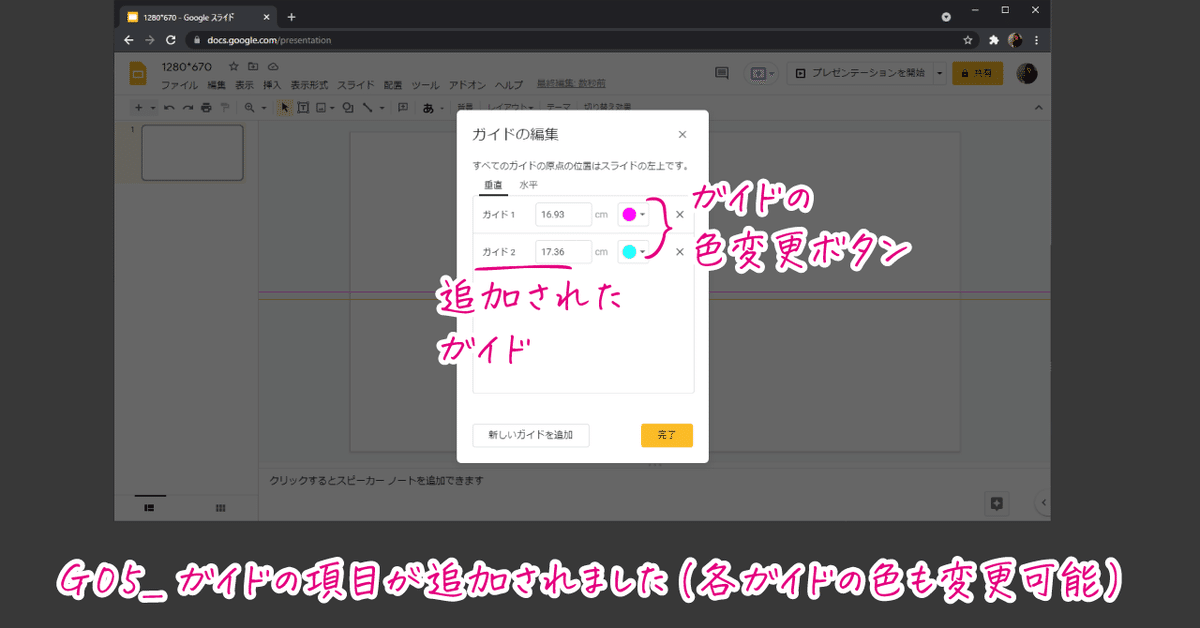
G05_
ガイドの項目が追加されました(各ガイドの色も変更可能)
(※「水平」のガイドも同様に追加してくださーい)

G06_
追加のガイドが反映されました

G07_
ガイドをつかんで枠のところまでドラッグで移動

G08_
同様に4本のガイドをすべて移動させる

G09_
枠の位置にガイドを作成できました
Googleスライドで作った画像は、数字やテキストを変更するだけでバリエーションもつくれます。簡単なのでぜひやってみてくださーい!
■■■参考画像■■■
以下の参考画像をみんなのフォトギャラリーに登録しました。
※みんなのフォトギャラリーから「20210912」のキーワードで10枚の画像が検索いただけます。記事作成のおやくにたてれば幸いでーす!
(登録したタグ)
ia19200102 / 20210912 / 連続投稿 / 記録 / チャレンジ / 挑戦 / 好きな本 / 本 / BOOK / ベスト3 / ベスト5 / ベスト10
「note連続投稿」
使用した写真
https://pixabay.com/ja/photos/%e7%a9%ba%e6%ac%84-%e3%83%9c%e3%83%bc%e3%83%89-%e4%bb%95%e4%ba%8b-89184/



「 #note連続投稿 」
使用した写真
https://pixabay.com/ja/photos/%e6%89%8b%e6%9b%b8%e3%81%8d%e3%83%91%e3%83%83%e3%83%89-%e6%89%8b-%e3%83%9a%e3%83%b3-%e5%b0%81%e7%ad%92-3202747/



「 #まいにちnote 」
使用した写真
https://pixabay.com/ja/photos/%e8%ab%96%e6%96%87-%e7%a0%b4%e3%82%8c%e3%81%9f-%e7%a0%b4%e3%82%8c%e3%81%9f%e7%b4%99-1816679/



「my favorite books」
使用した写真
https://pixabay.com/ja/photos/%e4%b8%80%e5%86%8a%e3%81%ae%e6%9c%ac-%e7%a9%ba-%e3%83%9a%e3%83%b3-%e6%97%a5%e8%a8%98-%e5%b9%b4-4278289/



「タイトル画像」
使用した写真
https://pixabay.com/ja/photos/%e3%83%86%e3%83%bc%e3%83%96%e3%83%ab-%e3%83%a1%e3%83%a2%e5%b8%b3-%e3%83%9a%e3%83%b3-4261549/
■■■参考記事■■■
無料ソフトでつくる「noteの見出し画像」に関連する記事でございます。ご参考にー
いいなと思ったら応援しよう!

